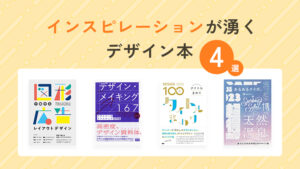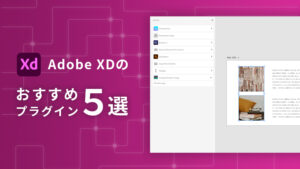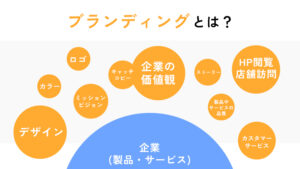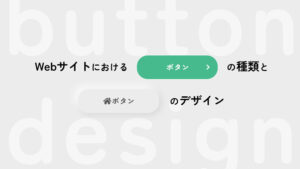フォトショップで作成したイラストを拡大縮小した結果、ガビガビになってしまう・・・。そんな時はパス化してしまいましょう!
目次
はじめに
パス化するメリット
画像を拡大縮小しても画質が乱れず使用しやすい、簡単に色の編集が可能になります。
作成してみよう!
線画にしたい画像を作成
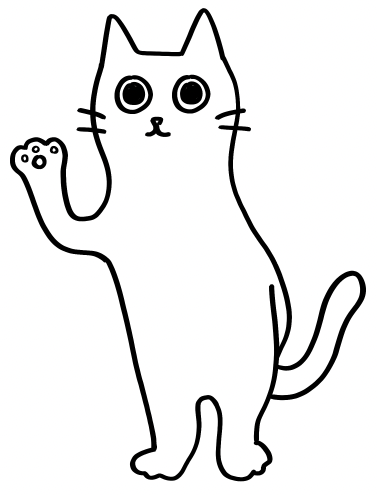
元々の画像でも線が荒くならないよう画像解像度300pixelほどで作成します。
線画の範囲を選択する
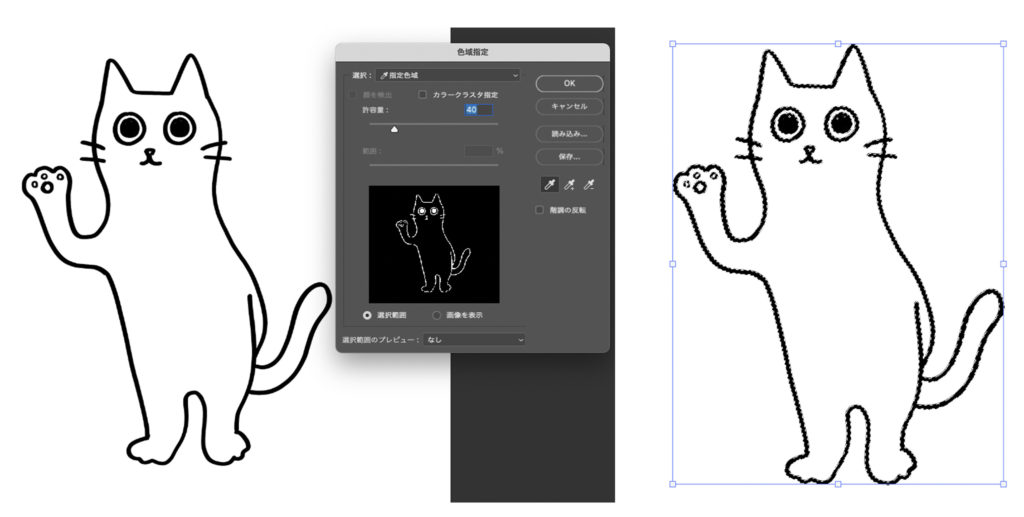
描画した部分のレイヤーを選択して 選択範囲>指定色域 でイラストの線部分を選択します。
黒い線にピッタリ選択されるよう許容量などを調整してOKをクリック。
パスの作成
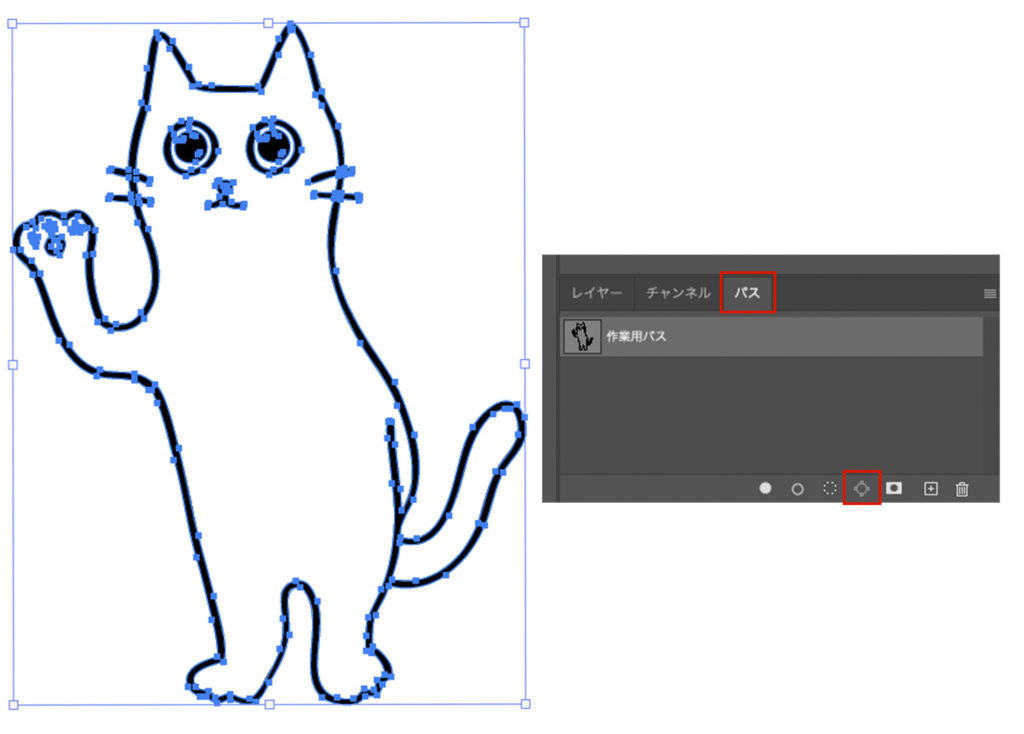
作業用パスを作成でパスを保存します
これでイラストのパス完成です!
実際に使用してみよう
先ほど作成した線のレイヤーを非表示にます。
新規レイヤーを作成、選択します。
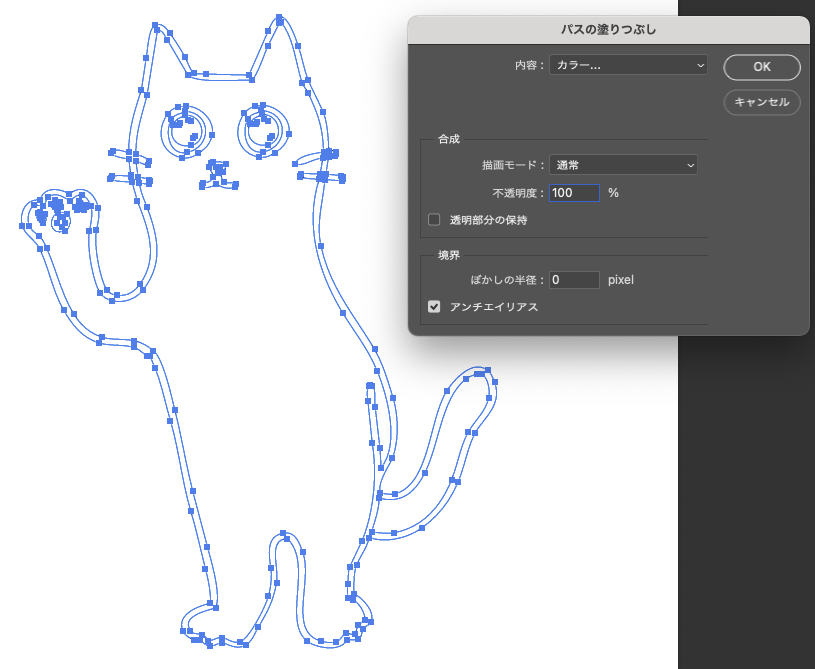
「パス」から右クリックで「パスの塗りつぶし」を選択
内容:カラーで線を指定した色へ変更、その他細かく変更できます。

指定した色へ変更できました!
中の色も適宜塗りつぶしで変更しましょう。

完成!
注意点は拡大縮小する際はパスの段階であれこれ操作しましょう。
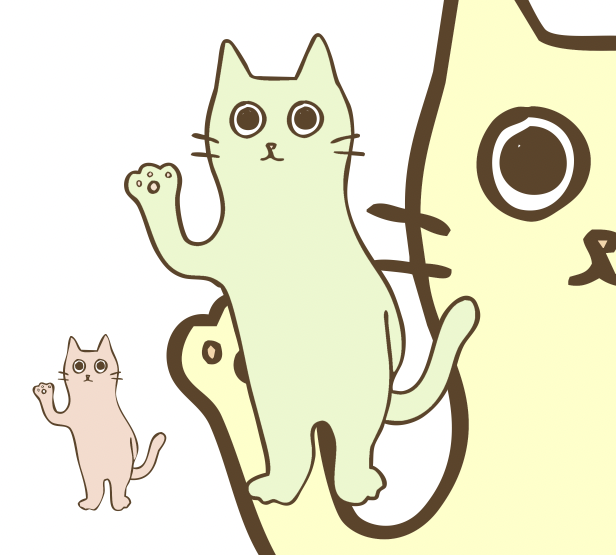
今回使用したイラストは簡単な線のものでイラレでも作成できますが、複雑なイラストの場合はフォトショップで作成してもいいかと思います。
オリジナルの手書き文字なんかにも対応できそうですね。
以上、フォトショップで手書きイラストをパス化する方法でした。